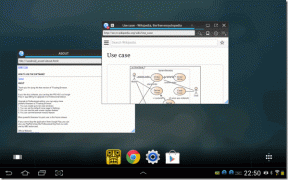5 طرق ممتازة لاستخدام Android كأداة كتابة
منوعات / / February 14, 2022
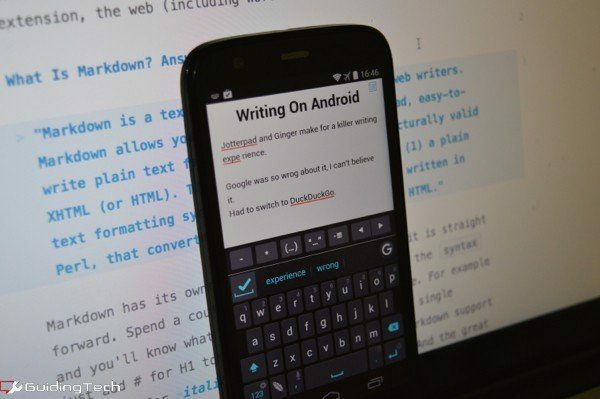
هل يمكنك الكتابة على Android؟ نعم تستطيع. ماذا الكل؟ أي شيء تريده في الأساس. يمكنك كتابة أي شيء من الملاحظات القصيرة ، إلى مقالات مثل هذه ، إلى أ سيناريو.
إذا لم تعد تشعر بالانزعاج من أحجام الشاشات الصغيرة (إنه عصر الهواتف ذات الشاشة الكبيرة على أي حال) وتشعر أنه يمكنك إجراء بعض الكتابة على الهاتف فقط إذا كنت تعرف الأدوات الصحيحة (قراءة التطبيقات) ، فهذا المنشور مخصص أنت. لذلك ، بدون مزيد من اللغط ، إليك كيفية إتمام الكتابة بكفاءة على Android.
1. الكتابة في JotterPad X
لا يحتوي Android على العديد من تطبيقات الكتابة مثل iOS (الفرق كبير حقًا) ولكن هذا لا يهم لأنه يحتوي على تطبيق واحد رائع - JotterPad X: كاتب. إنه حل شامل لجميع احتياجاتك الكتابية على Android.
التطبيق مجاني ولكن مع قيود. يمكنك استيراد المستندات من Dropbox ، والعودة إلى الإصدارات السابقة ، وحتى الكتابة تخفيض السعر (أو سيناريو بتنسيق نافورة) ، كل ذلك مجانًا.
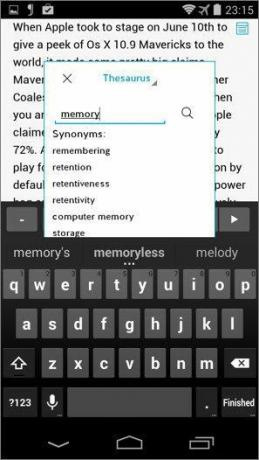

ولكن إذا كنت على استعداد لدفع 5 دولارات كعملية شراء داخل التطبيق ، فسيتحول هذا التطبيق البسيط إلى محرر نصوص كامل الميزات. سيمنحك الشراء داخل التطبيق إمكانية الوصول إلى أدوات البحث حيث يمكنك إحضار قاموس وقاموس المرادفات المميزين بالكامل في نافذة منبثقة ، كل ذلك دون مغادرة التطبيق.
إذا كنت تخطط للكتابة على جهازك اللوحي الذي يعمل بنظام Android ، باستخدام لوحة مفاتيح Bluetooth أو بدونها ، فإن JotterPad X هو ما تحتاجه. يحتوي على لوحة مفاتيح قابلة للتمديد لإضافة الاختصارات الأكثر استخدامًا وموضوعات وخطوط متعددة وواجهة مستخدم نظيفة حقًا.
2. إدارة أفكارك وأفكارك
إذا كنت ستكتب كثيرًا ، فستفكر كثيرًا. وبينما يمكنك أن تخدع نفسك بالتفكير في أنك ستتذكر فكرة في صباح اليوم التالي ، فأنت تعلم أنك لن تتذكرها.
من الأفضل تدوين أي فكرة عندما تخطر ببالك. الطريقة التي أفعل بها ذلك هي احتفاظي بحلين مختلفين لتدوين الملاحظات. أحدهما لتدوين الأشياء بسرعة والآخر لتدوين التفاصيل عندما أجلس في الواقع وأقوم بأبحاثي.
لتدوين الملاحظات البسيط ، أوصي Simplenote. يعمل عميل Android بشكل جيد ويمكنك الوصول إلى ملاحظاتك عبر الإنترنت أيضًا. هناك ايضا تطبيق Keep الخاص بـ Google. يساعد وجودها كأدوات على الشاشة الرئيسية كثيرًا.
للحصول على نهج أكثر تفصيلاً لتدوين الملاحظات ، حيث تحتاج إلى تنسيق أفضل ، Evernote هو الأفضل. إنه تطبيق رائع لإنشاء مخطط بداخله.
3. ابحث عن التعريف دون مغادرة التطبيق
تسمح لك الترقية المدفوعة لـ JotterPad X بالحصول على قاموس داخل نافذة الكتابة مباشرة ، ولكن إذا كنت لا تريد / لا يمكنك الدفع مقابل الشراء داخل التطبيق ، فهناك حل بديل مجاني.
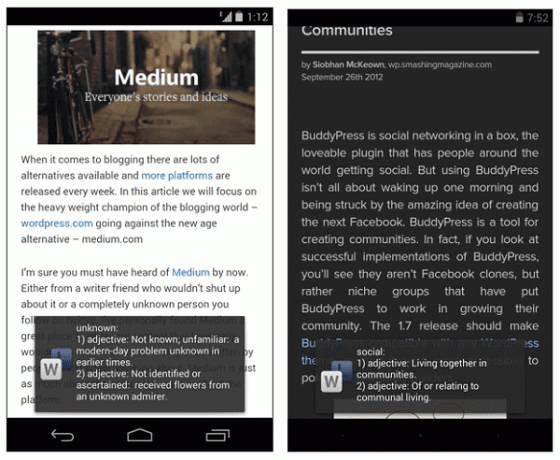
لقد كتبت عنها بالتفصيل هنا. يمكنك استخدامه في أي تطبيق يحتوي على قائمة مشاركة متكاملة (وهو ما لا يفعله JotterPad X للأسف). بعد التثبيت WordLookup، ما عليك سوى اختيار كلمة ومن قائمة المشاركة ، حدد WordLookup. سيعرض التطبيق التعريف كنافذة منبثقة لبضع ثوان. وستعرف ما إذا كنت قد استخدمت الكلمة بالمعنى الصحيح أم لا.
4. احصل على تطبيق قاموس مخصص
لتحسين الكتابة المائية بالكلمات التي لا تعرفها ، احصل على تطبيق قاموس. لديك الكثير من الخيارات. يمكنك الحصول على تطبيق قاموس غير متصل بالإنترنت أو انظر إلى الخيارات المعمول بها مثل Dictionary.com تطبيق.
5. التدقيق النحوي والإملائي بالزنجبيل
صفحة الزنجبيل ولوحة المفاتيح النحوية تستخدم أفضل أدوات Android المتاحة لها ومحرك اللغة الإنجليزية المذهل للشركة لتجلب لك تجربة كتابة مبسطة.
يمكنك الكتابة داخل التطبيق والاستفادة من أداة التدقيق الإملائي والقواعد الرائعة للتطبيق ، ولكن هذا يشبه شراء سيارة فيراري وقيادتها بأقصى سرعة.

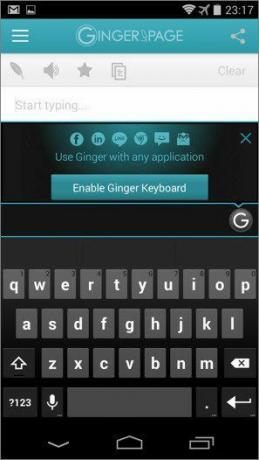
قم بتمكين لوحة المفاتيح الخارجية Ginger لاستخدامها في الكتابة في تطبيقات مثل JotterPad. بهذه الطريقة تحصل على أدوات كتابة قوية من JotterPad وتدقيق إملائي وقواعد رائعة كل ذلك على شاشة واحدة.
يعمل التدقيق الإملائي لـ Ginger بشكل مختلف عن الآخر لوحات مفاتيح الطرف الثالث. لن يصحح أي شيء تلقائيًا. عند الانتهاء من جملة أو فقرة ، قم بالتمرير خلال التصحيحات ، واسحب لأعلى للحذف شيء تعتقد أن التطبيق قد أخطأ فيه ، ثم انقر فوق علامة الاختيار وسيتم تطبيق جميع التغييرات في ذات مرة.
عندما تستشعر لوحة المفاتيح أ خطأ نحوي أو بنية الجملة المكسورة ، سيتم تنشيطها ريشة زر. اضغط عليها لحل الأخطاء.
أفضل مزيج
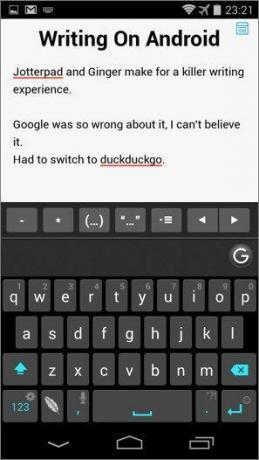

أعتقد أن لوحة مفاتيح JotterPad X و Ginger تشكل مزيجًا رائعًا للكتاب أثناء التنقل. أيضًا ، إذا كنت ستكتب كثيرًا على جهازك اللوحي الذي يعمل بنظام Android ، فأقترح أن تحصل على لوحة مفاتيح Bluetooth. لا يمكن أن تكون الكتابة على لوحة مفاتيح تعمل باللمس ، مهما كانت متقدمة ، بجودة المفاتيح الفعلية.
التحرير باستخدام تطبيقات Android
لقد حاولت الكتابة على هاتفي الذي يعمل بنظام Android وعلى iPhone أيضًا. لا يمكنني فعلها ابدا لكنني وجدت حالة استخدام رائعة لهذه التطبيقات. أنا استخدمهم للتحرير وتصحيح مقال طويل. عندما أكتب كثيرًا لهذا اليوم ، فإن آخر شيء أريد القيام به هو إلقاء نظرة على محرر النصوص الافتراضي الخاص بي.
لذلك قمت بالتبديل إلى iPad أو Android ، وحيث أنني أستخدم Dropbox لحفظ ملفاتي ، فهي موجودة على جميع أجهزتي. تعد هذه البيئة المغلقة ذات التطبيق الواحد لكل شاشة رائعة للتحرير. يساعدك على التركيز. وبفضل شيء مثل لوحة مفاتيح Ginger ، يمكنني التعامل مع الأخطاء المطبعية السخيفة والأخطاء النحوية أيضًا.
كيف تكتب على Android؟
هل تكتب على هاتف Android أو الجهاز اللوحي؟ أخبرنا كيف ولماذا تفعل ذلك في التعليقات أدناه. أود أن أعرف سير عملك.
آخر تحديث في 03 فبراير 2022
قد تحتوي المقالة أعلاه على روابط تابعة تساعد في دعم Guiding Tech. ومع ذلك ، فإنه لا يؤثر على نزاهة التحرير لدينا. يبقى المحتوى غير متحيز وأصيل.